Shaxda tusmada
Mararka qaar, isticmaalayaashu waxay u baahan yihiin inay isku xidhaan unugyo badan oo Excel ah. Shuruudaha lagu xidho unugyadu mar walba isku mid maaha. Sidoo kale, mararka qaarkood isticmaalayaashu waa inay xusuustaan qodobbada qaarkood ka hor intaysan isku dhejin. Haddii aad raadinayso qaar fudud & amp; habab anfacaya oo lagu isku daro ama la isugu daro unugyo badan oo hal mid ah, markaa maqaalkani waa inuu kaa caawiyaa inta ugu badan ee hawlaha aasaasiga ah ee Excel. Maqaalkan, waxaan ku tusi doonaa sida loo isku xidho unugyo badan oo Excel ah.
Soo deji Buug-hawleedka Ku-dhaqanka
> Waxaad halkan kala soo bixi kartaa Excelbuug-shaqeedka oo bilaash ah oo keligaa ku tababar. . > Concatenate Unugyada fursado dhowr ah oo diyaar ah si loo buuxiyo shuruudahaaga. Maqaalkan, waxaad ku arki doontaa todoba hab oo faa'iido leh oo lagu ururiyo unugyo badan oo Excel ah. Habka ugu horreeya, waxaan isticmaali doonaa > shaqada CONCATENATE > ee Excel. Kadib nidaamka labaad, waxaan gelin doonaa hawlwadeenka ampersand. Marka saddexaad, waxaan dabaqi doonaa Isku-dhafka iyo Xarunta amarrada Excel. Kadibna waxaan gelin doonaa xariiqda xariiqda iyo koodka ASCII ee gudaha unugyada sida nidaamkayga afraad ee isla sidaas oo kale. Marka shanaad, waxaan muujin doonaa isticmaalka > shaqada TRANSPOSE > ee arrintan la xiriira. Sidoo kale, waxaad arki doontaa ka faa'iidaysiga >>Shaqada TEXTJOIN > oo ah habka lixaad.Ugu dambeyntii, waxaan codsan doonaa > Buuxi Justify amarka in la isku daro unugyo badan oo Excel ah. Waxaan rajeynayaa in hawlahan aasaasiga ah & amp; qaacidooyinka ayaa dabooli doona dhammaan baahiyahaagaSi aan u qeexo maqaalkan, waxaan isticmaali doonaa muunad xogta soo socota
 >
>
Ka soo qaad, inaad haysato aqoonsiga qof, iyo magacyadiisa ugu horreeya iyo kan dambe ee xaashida xogta. Waxaad rabtaa in aad isku geyso hal unug. Sideed u yeeli doontaa? Si taas loo sameeyo, waxaad isticmaali kartaa >>shaqada CONCATENATE > ee Excel. Adeegsiga shaqadan, waxaad isku xidhi kartaa unugyo badan oo leh xadeeyayaal sida hakabado ama meelo bannaan oo Excel ah. Si aad si fiican u fahamto, u gudub tillaabooyinka soo socda.
> Tallaabada 1:- Marka hore, dooro unugga > E5 5> in xogta la dhigay ka dibna ku qor qaacidada soo socota.
=CONCATENATE(B5, " ", C5, " ", D5)
- Halkan, waxaan isticmaali doonaa Qaabka shaqada si uu isugu xidho unugyo badan oo bannaan Geli > si aad natiijada ugu aragto inay tahay qiyamka unugga B5 >, >C5 > iyo D5 waxaa lagu dhejin doonaa meel bannaan iyada oo loo marayo qaacidada.
- Kadibna, isticmaal AutoFill si aad caanaha ugu jiiddo unugyada hoose ee tiirka Comma, geli caanaha soo socda unugga E5 Talaabada 4:

Waxaad isticmaali kartaa >Ampersand (&) hawlwadeenka sidoo kale si aad isugu xidho unugyo badan. Adigoo isticmaalaya ampersands sida qaacido u dhexeeya laba unug, waxaad unugyadan ku dhex milmayn unug ku yaala Excel. Si aad u fahamto si fiican u eeg tillaabooyinka soo socda.
> Tallaabada 1: > > =B5& " " &C5& " " &D5 
Tallaabada 2: Marka labaad, si aad natiijada la rabo u hesho unugga >E5 > taabo > Geli > .
ka soo qaad inaad hayso macluumaadka shakhsiyeed ee qofka unug. Markaad doorato unugga, waxay tusi doontaa macluumaadku inuu ka danbeeyo xudduudda u dhaxaysa laba unug, taas oo u muuqata mid aan caadi ahayn, sax? Markaa waa inaad dalbataa > Isku-dhafka & Xarunta > amar halkan Fiiri tillaabooyinka soo socda si aad u fahamto nidaamkan.
> Tallaabo1: > 
Tallaabada 2: >
> 
Tallaabada 3:
- Saddexaad, waxaad arki doontaa Qiimaha unugga B2 > ayaa la midoobay oo xuddun u ah tirada unugga B2:C2 .
<25
>Tallaabada 4: >- Sidaa awgeed, dooro tirada unugga B4:C4 > si aad isugu darto oo aad udub dhexaad u noqoto Tiirka labaad ee unugga B4 ee xogta la dhigay dooro isku dar & Xarunta .
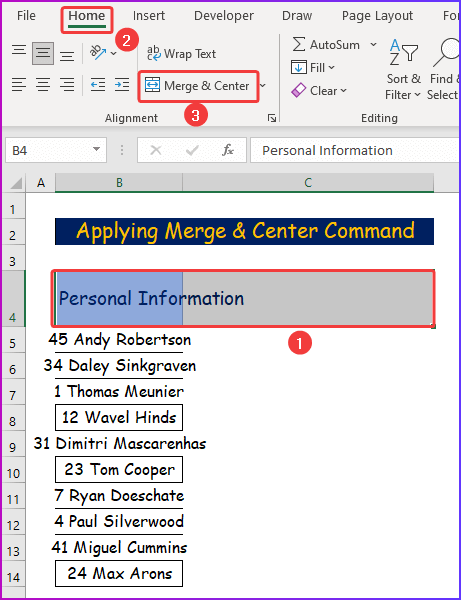 >
> Tallaabada 5: >
- Marka afraad, qiimaha unugga unugga <4 B4 >
- Si la mid ah, raac tilaabooyinkii hore si aad isugu midayso dhammaan qiyamka unugga mid mid.
- Halkan, xasuusnoow inaad mid mid u milmaan qiyamka unugga intii aad isku mar wada dooran lahaydeen.
- Haddii kale, waxaad arki doontaa oo keliya qiimaha unugga ugu horreeya ka dib marka la isku daro
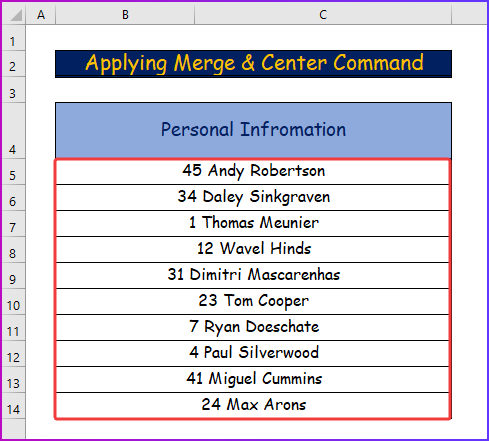
ASCII Codes to Concatenate Cells
>Haddii aad rabto inaad ku darto nasasho xariiq inta lagu jiro isku xidhka unugyo badan markaa waa inaad gelisaa ASCII code-magaciisu yahay CHAR(10) . Si aad wax badan uga barato habraacan, eeg tillaabooyinka soo socda.
> Tallaabada 1: >- Ugu horreyntii, dooro tirada unugyada > E5:E14 .
- kadib, aad hoyga tab oo dooro >Qoraalka duub >
- Markaad sidan samayso, ka dib marka la geliyo >CHAR(10) > , xariiqda jaban ayaa ka soo bixi doona gudaha wax soo saarka >
 > 1>
> 1>
2:
=B5& CHAR(10) &C5& " " &D5 5>, waxaad heli doontaa natiijada la rabay iyadoo xariiqda jaban ka hor inta aan magaca buuxa

5. Isticmaalka shaqada TRANSPOSE si aad isugu xidho unugyo badan oo Excel ah
Intaa dheer, waxaan isticmaali karnaa labada >>CONCATENATE iyo > TRANSPOSE wada shaqeeyaan si ay isugu geeyaan tiro unugyo ah oo ka yimid tiir. Eeg tillaabooyinka soo socda si aad u fahamto.
> Tallaabada 1:>> =TRANSPOSE(B5:B11) 
Tallaabada 2:
>33>
15> =CONCATENATE(TRANSPOSE(B5:B11) & “ “) 
Tallaabada 4:
- Afaraad, dooro qaybta gudaha >>shaqada CONCATENATE > sida sawirkan soo socda
- Ka bacdi, intaad riixi lahayd > Geli >, riix F9 Sidaa darteed, habkani wuxuu u beddeli doonaa dhammaan unugyada shaqada qoraalka hal mar.
- Ka dib, gudaha shaqada CONCATENATE , hadda waxaad arki doontaa laba nooc oo xirmo ah, Ka saar kuwa qalloocan.

Tallaabada 6:
- Ugu dambaynta, taabo >> Geli & Waxaad ka heli doontaa dhammaan noocyada kala duwan ee unugyada ( B4:B11 >) oo isku xidhan. Isticmaalka shaqada TEXTJOIN si loo isku xidho unugyo badan >Haddii aad isticmaalayso >MS Office365 >, markaa waxaad heli doontaa tan >>Shaqada TEXTJOIN<9 Kaasoo buuxin doona shuruudahaaga si sax ah. Waxay kaa caawin doontaa inaad isku xidho unugyo badan adoon samayn wax qaabayn dheeraad ah sida habkii hore. Tillaabooyinka lagu fulinayo nidaamkan waa sida soo socota. > Tallaabada 1:
- Marka hore,dooro unugga >>B14 > oo ku qor qaacidada soo socota , ” ” waxa ay ka dhigan tahay in aad ku darayso meel bannaan dhammaan kelmadaha oo dhan > RUN waxa ay tilmaamaysaa in shaqadu ay ka boodi doonto unugyo madhan haddii laga helo unugyada kala duwan.
 > > Tallaabada 2: > >
> > Tallaabada 2: > > - Kadib, taabo > Geli > & Waad dhammaatay, waxaad hadda heshay natiijadii aad rabtay. >>>>>>>
- Marka hore, dooro tirada unugyada > B5:B11 isku darka Xarunta

Waxaad sidoo kale isticmaali kartaa > Buuxi Justify > si aad si dhakhsa leh isugu darto dhammaan unugyada. Si aad u fahamto nidaamkan, raac tillaabooyinka soo socda. > Tallaabada 1: >
. 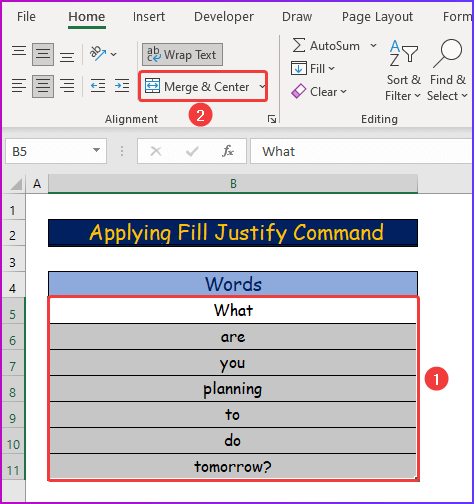
Tallaabada 2: >
>> Si unugyadu u midoobaan Excel adoon lumin xogta, marka hore dooro tirada unugyada la rabo
ExcelWIKI Kooxda had iyo jeer waxay ka welwelaan dookhyadaada. Sidaa darteed, ka dib faallooyinka, fadlan na sii xoogaa daqiiqado ah si aan u xalliyo arrimahaaga, waxaanan kaga jawaabi doonaa su'aalahaaga sida ugu wanaagsan ee ugu macquulsan abid.

